- Szerző Abigail Brown [email protected].
- Public 2024-01-07 19:03.
- Utoljára módosítva 2025-01-24 12:11.
Futásidejű hiba történik a program futása közben vagy az alkalmazás első indításakor. A hiba néha magától megszűnik az alkalmazás egyszerű újranyitásával, de ha nem, számos dolgot kipróbálhat.
Futtatási hibák
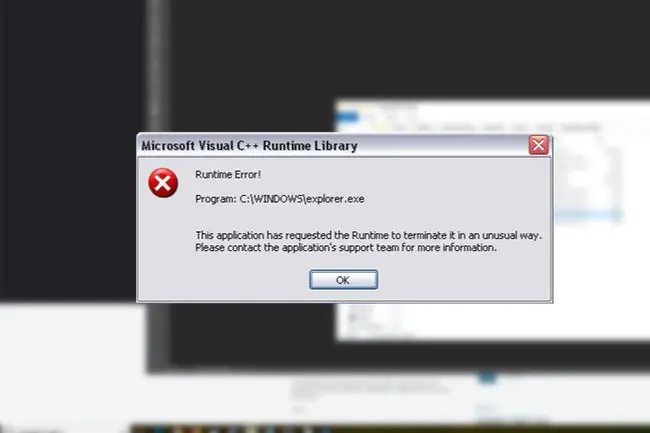
A helyzettől függően néhány oka lehet annak, hogy futásidejű hiba fordulhat elő:
- Hiba van a szoftverben.
- A memória vagy más rendszererőforrás hiányzik.
- Idegen karaktert írt be egy szövegmezőbe, vagy olyan műveletet hajtott végre, amely nem engedélyezett.
A hiba általában kis ablakként jelenik meg, gyakran az érintett program jelzésével, néha pedig hibakóddal és üzenettel. A felszólítás tartalmazhat olyan javaslatot is, hogy lépjen kapcsolatba egy ügyfélszolgálati csapattal vagy rendszergazdával.
Íme néhány példa:
Futásidejű hiba történt. Szeretné hibakeresést?
Futásidejű hiba!
Program:
Ez az alkalmazás a Runtime szokatlan módon történő leállását kérte.
Futtatási hiba ':
A probléma megoldásának legjobb módja, ha nagyon odafigyel a hiba mondanivalójára, ha lehetséges. Ha a hiba túl általános ahhoz, hogy azonnal diagnosztizálható legyen, kövesse az alábbi lépéseket sorrendben. Ha azonban különleges, és valami olyasmit említ, mint a Microsoft Visual C++Runtime Library, akkor ezzel a lépéssel kell kezdenie.
Futásidejű hiba javítása
Futtatási hibák sokféle helyzetben felbukkannak, így a lehetséges javítások mindenhol megtalálhatók:
-
Indítsa újra a számítógépet. Ez a valószínű megoldás, ha a számítógépe hirtelen úgy érzi, hogy a szokásosnál sokkal lassabban működik.
Néhány futásidejű hibát a memóriával kapcsolatos problémák okoznak, és az újraindítás a leggyorsabb módja annak, hogy bezárjon mindent, ami éppen fut a számítógépén. Ez felszabadítja a korábban használt rendszererőforrásokat a hibát kiváltó program számára.
-
Frissítse a programot a legújabb verzióra. A futásidejű hibát egy olyan hiba okozhatja, amelyet még nem javítottak ki az Ön által használt kiadásban.
Például egyes felhasználók futásidejű hibát jeleznek, amikor az NVIDIA GeForce Experience segítségével keresik a grafikus kártya frissítéseit. Ebben az esetben frissítenie kell az NVIDIA programot.
Lehet, hogy újra le kell töltenie a szoftvergyártó webhelyéről, ha nincs beépített módszer a frissítések keresésére.
Jó alkalom a Windows-frissítések ellenőrzésére is.
-
Teljesen törölje a programot, majd telepítse újra. A futásidejű hiba oka a nem teljesen megfelelő telepítés lehet az oka.
Lehet, hogy az előző lépésben végrehajtott frissítési eljárás megtette ezt, de ha továbbra is megjelenik a hibaüzenet, itt az ideje, hogy teljesen törölje a programot, és ellenőrizze, hogy az újratelepítés a semmiből történik.
Egyes eltávolítók nem végeznek nagy munkát a fájl minden maradékának törlésével a rendszerleíró adatbázisból és a merevlemezről. Próbáljon ki egy dedikált programeltávolítót, ha az alkalmazáskészítő szokásos eszköze nem javítja a hibát.
- Telepítse a legújabb Microsoft Visual C++ újraterjeszthető csomagot. Ha a hiba mond valamit a Visual C++ könyvtárak futásidejű összetevőiről, ez valószínűleg a megoldás.
- Használja az SFC scannow-t a sérült Windows-fájlok kijavításához. Az SFC parancs egy Parancssor ablakban kerül végrehajtásra, és ez lehet a futásidejű hiba javítása.
- Futtassa a Rendszer-visszaállítást a számítógép korábbi állapotának visszaállításához. Ez javíthatja a futásidejű hibát, ha azt a Windows rendszerleíró adatbázis hibája okozza.
- Telepítse újra a Windowst. Ha egy adott programra való összpontosítás nem javította ki a futásidejű hibát, vagy ha ez zavarja a Windows egészének működését, az utolsó lehetőség a visszaállítás.
Hogyan előzhetik meg a programozók a futásidejű hibákat
Ha Ön a szoftvergyártó, a GeeksforGeeks számos módszert javasol a futásidejű hibák elkerülésére. Kövesse ezt a linket, ha mélyebben belemerül a futásidejű hibák különböző típusaiba, példákkal arra, hogy miért történnek, és mit tehet a megelőzésük érdekében. Egyes javítások közé tartozik a még nem inicializált változók elkerülése, valamint a túl sok veremmemória deklarálása.






